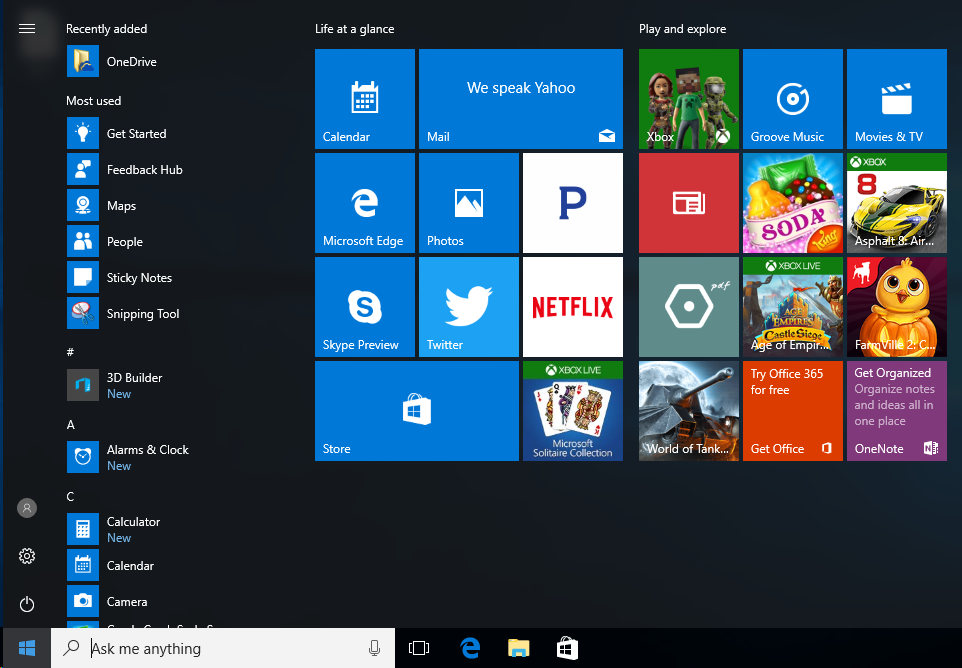De nombreuses applications universelles sont préinstallées dans Windows 10. Par constatation, elles ne sont pas toutes nécessaires que ça soit pour une utilisation personnelle de Windows 10 ou en entreprise. Bien que ce script ne s’adresse pas aux applications sponsorisées, il peut être adapté pour les désinstaller également.
Lister les applications universelles
Vous pouvez utiliser ces commandes powershell pour lister les applications sur votre machine
Get-AppxPackage -AllUsers | Select Name, PackageFullName | Sort Name
Get-AppxProvisionedPackage -Online | Select DisplayName, PackageName | Sort DisplayNameDésinstaller les applications universelles
Sauvegarder ce script sous le nom « RemoveApps.ps1 » pour l’exécuter
$AppsList = "Microsoft.BingFinance","9E2F88E3.Twitter","Flipboard.Flipboard",
"ShazamEntertainmentLtd.Shazam","king.com.CandyCrushSaga","king.com.CandyCrushSodaSaga",
"king.com.*","ClearChannelRadioDigital.iHeartRadio","Microsoft.BingHealthAndFitness",
"Microsoft.Getstarted","Microsoft.MicrosoftOfficeHub",
"Microsoft.MicrosoftSolitaireCollection","Microsoft.3DBuilder"
Get-AppXProvisionedPackage -online | ? { $AppsList -contains $_.DisplayName } | Remove-AppxProvisionedPackage –online
$AppsList | % { Get-AppXPackage -Name $_ | Remove-AppxPackage }[eckosc_status_message title= »Remarque » icon= »fa-check » type= »success » message= »Ce script peut être exécuté également dans une séquence de tâches MDT ou Configuration Manager »]
Exemple d’applications sponsorisées
les applications comme CandyCrush, Twitter sont des applications sponsorisées
Voici des exemples d’utilisation du script.
Get-AppxPackage –Name *twitter* | Remove-AppxPackage
Get-AppxPackage –Name *EclipseManager* | Remove-AppxPackage
Get-AppxPackage –Name *MicrosoftPowerBIForWindows* | Remove-AppxPackage
Get-AppxPackage –Name *AdobePhotoshopExpress* | Remove-AppxPackage
Get-AppxPackage –Name *ActiproSoftware* | Remove-AppxPackage/code>Voir également
Personnaliser la barre des tâches et le menu démarrer de Windows 10